调整“第二绘图区包含最后”的值为合适数字,本例选择4。这两项的意思就是选择位置在最后4项的数据构成第二绘图区(可单击上下箭头调整数字大 小,在调整过程中注意观察饼图变化)。调整“第二绘图区大小”的值可以改变堆积条形图的大小;调整“分类间距”可改变大小饼之间的距离。“饼图分离程度” 是调整各个扇形从大饼图分离的程度,本例不选择分离(即0%),调整好所有数据,关闭“设置数据系列格式”选项卡。如图-6所示:
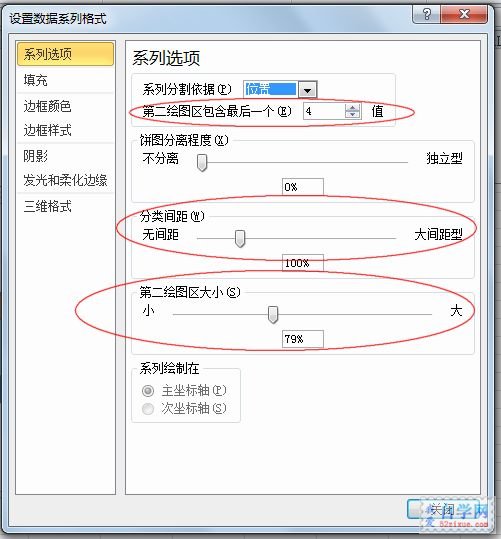
图-6
由于上述饼图还没有设置数据标志,为了明确表示各个扇形的数据标志,还要进行下列设置,右键单击饼图,在弹出的右键菜单上选择“选择数据”:,如图-7所示:
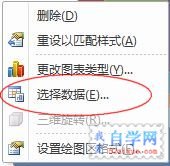
在弹出的“选择数据源”对话框中的“水平(分类)轴标签”选项框中选择“编辑”,如图-8所示:
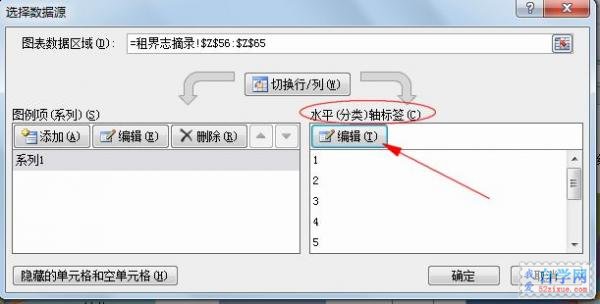
图-8
在弹出的“轴标签”对话框中点击图-9中单行文本框右侧箭头所示的折叠按钮,再选择单元格区域Y56:Y65,这个区域就会自动进入单行文本框,如图-9所示:
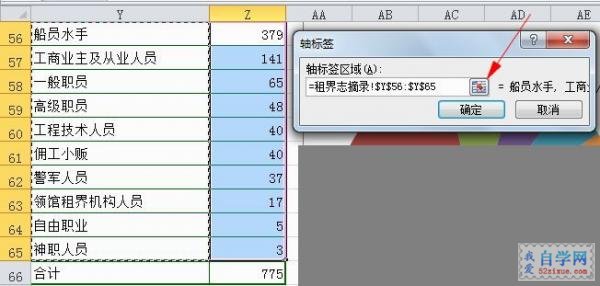
图-9
再点击“轴标签”单行文本框右侧箭头所示的折叠按钮,就会自动返回,但此时图-7中职业的具体标志已列入,已变为图-10所示:
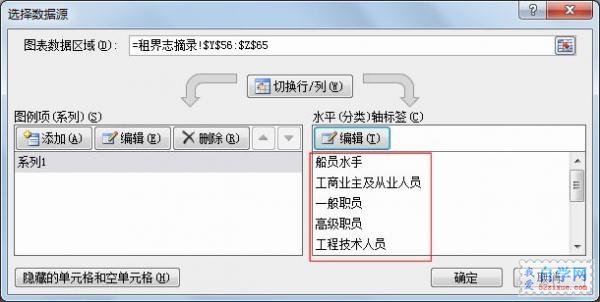
图-10
确定后职业标志,此时可以添加数据标签了,右击饼图,在右键菜单中选择“添加数据标签”,如图-11所示:
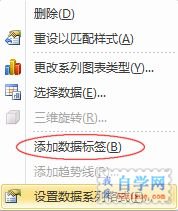
图-11
在饼图中出现数据值,但不完整,如图-12所示:
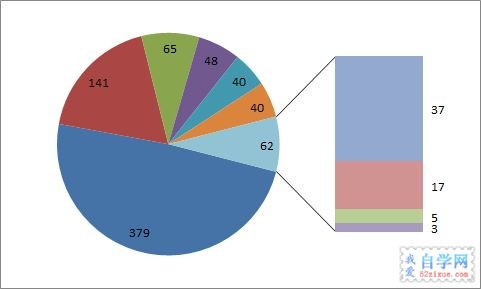
 ,我们将会及时处理。
,我们将会及时处理。 | .. 定价:¥133 优惠价:¥133.0 更多书籍 |
 | .. 定价:¥124 优惠价:¥124.0 更多书籍 |